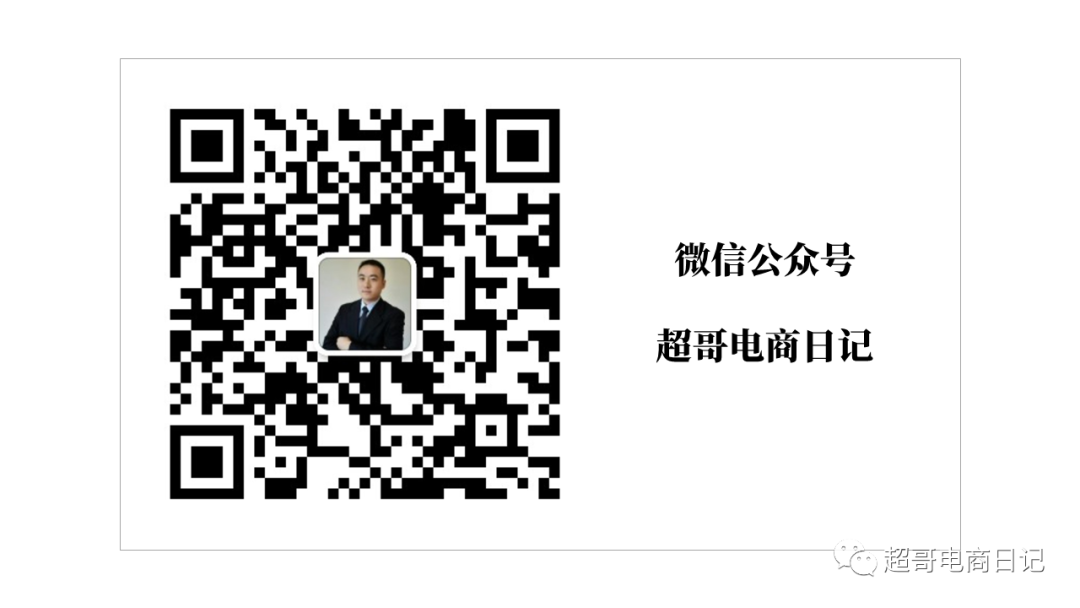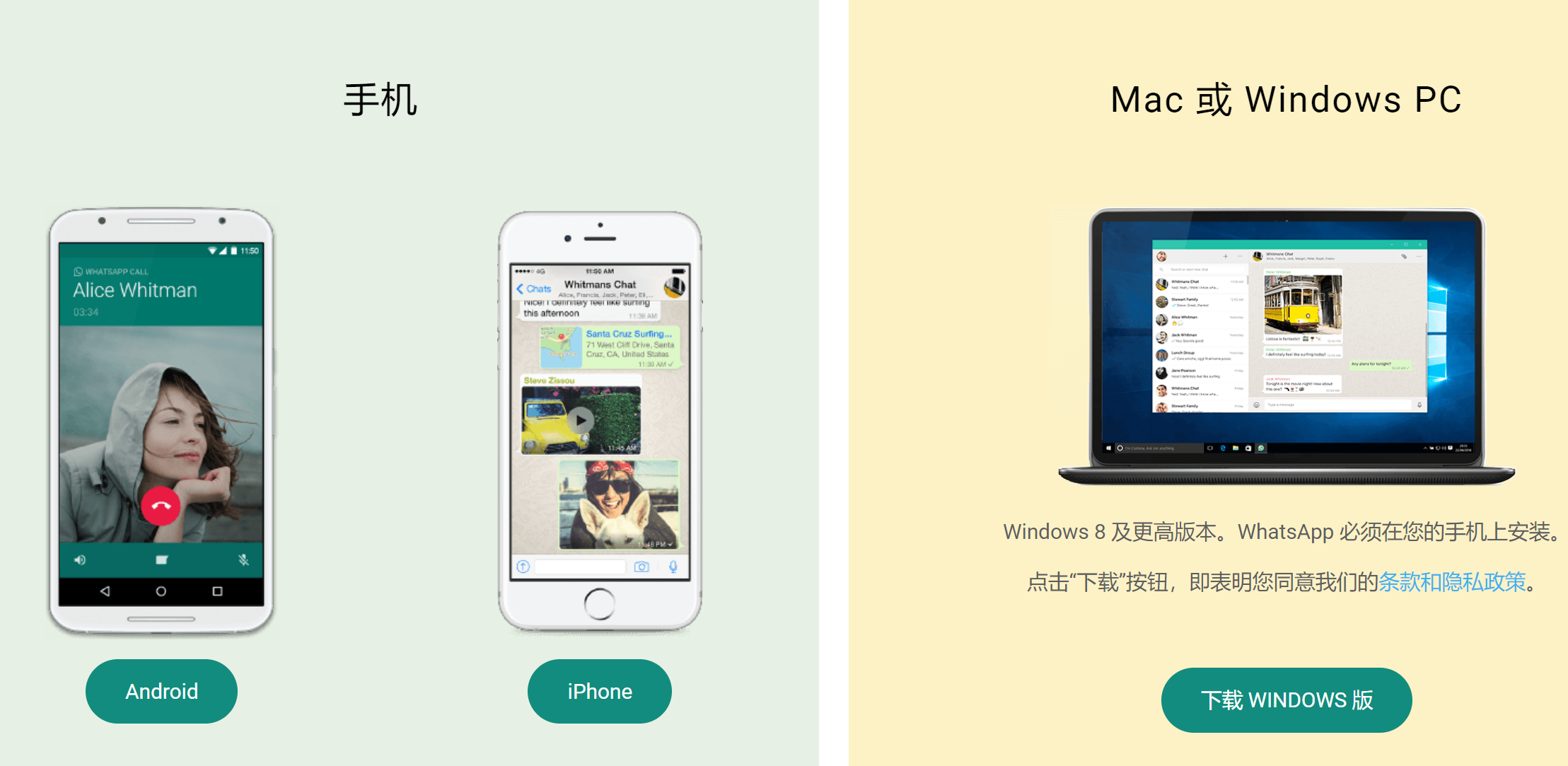(本操作攻略基于Android手机应用)
本文档更新时间:2022.03.09
🟥1.开发史,发展过程
1.1whatsapp是什么工具?
Whatsapp是一个跨平台的基于互联网应用的通讯工具。
所谓跨平台指的是:支持多平台按照使用,例如windows,苹果系统,iPhone手机、Android手机、Windows Phone手机、Symbian手机和 Blackberry 黑莓手机等。
基于互联网指的是:彼此完成通讯联络的基础是互联网,只有手机接入互联网络,才可以完成彼此间的通讯。
1.2whatsapp的进化史
2009年5月:上线第一个版本。
2009年9月:增加通知推送功能,用户可以基于手机号注册登录。
2011年8月:宣布该应用拒绝刊登广告。
2013年6月:日处理聊天信息量达到270亿条。
2014年2月:facebook以190亿美元收购。
2015年4月:新增了语音通话功能,跨应用分享视频、图片和链接功能,应用内拍摄分享图片功能,一次性分享多张照片和视频功能。
2016年1月:取消0.99美金的年使用费。
2017年2月:重大升级。上线“动态消息”功能。折叠了”联系人”功能。增加了悬浮按钮。
目前whatsapp被facebook收购。
1.3whatsapp的产品设计思路
1.3.1主要界面:对话,动态,通话
对话界面
这个界面是打开whatsapp后看到的首个界面。这个界面主要按照时间顺序由近及远的展示联系人的最新消息或与联系人的聊天记录。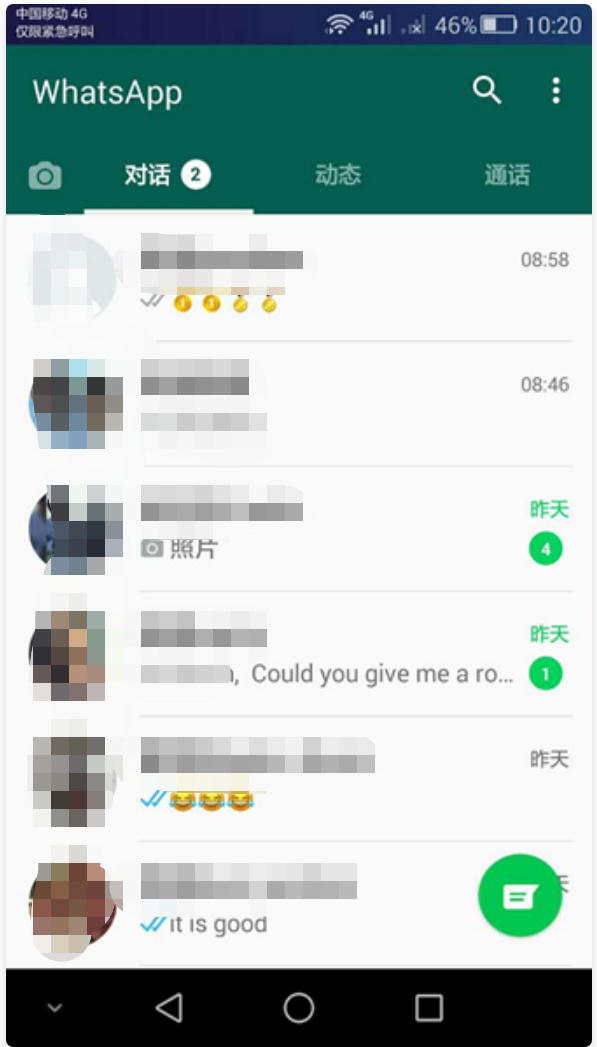
动态界面:
动态消息类似朋友圈功能,主要展示自己或者联系人发布的图片或视频。不同于微信的朋友圈,动态消息只能保留24小时,24小时后,动态消息就会自动删除。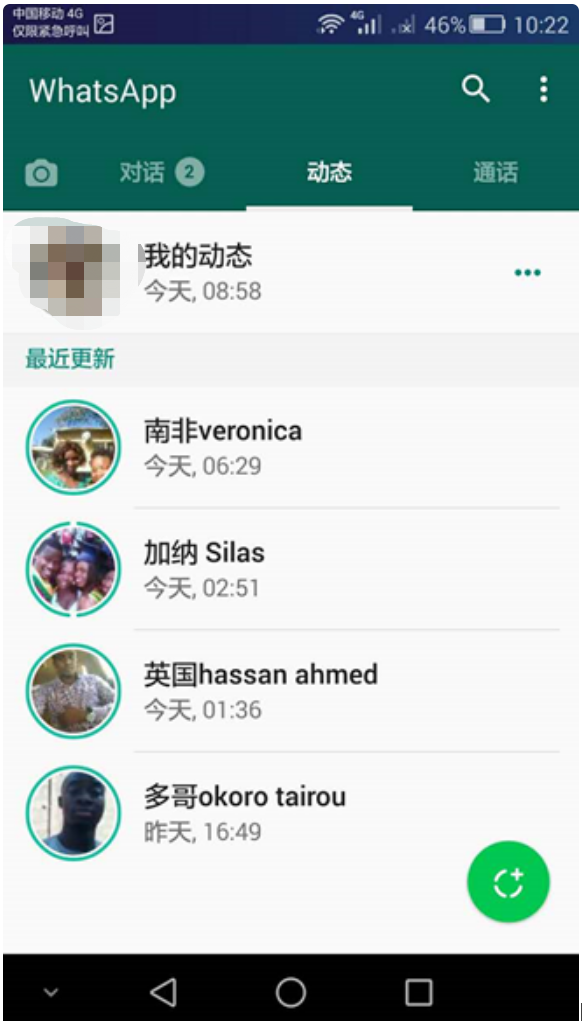
通话界面:
这里主要按照时间顺序由近及远的展示与联系人的语音通话记录。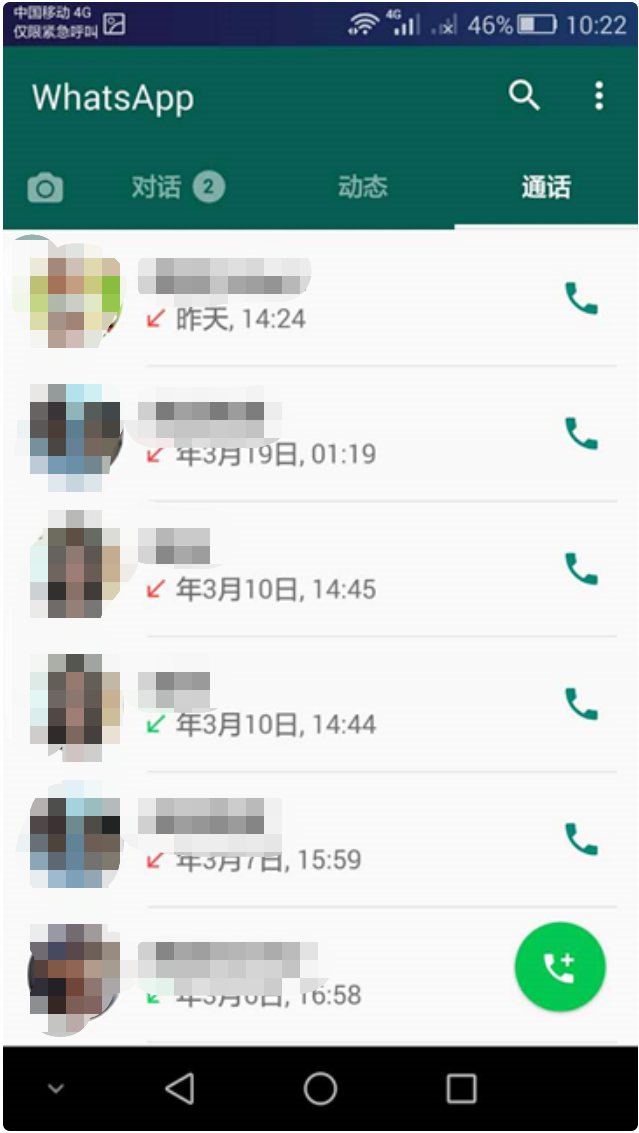
另外,在左上角还有个照相机的图标,点击后可以选择照片,拍照片,拍视频,并且进行编辑,然后分享到动态里面或者发送给某个联系人。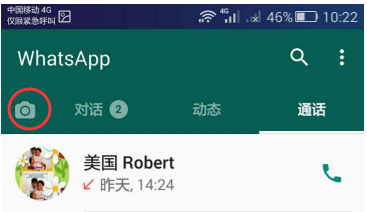
1.3.2流程设计
Whatsapp的设计非常简约,事务处理的流程也非常简约清晰。我们以发布动态为例,讲解下:
第一步:点击发布动态的按钮,或者点击左上角的照相机图标。弹出如下界面: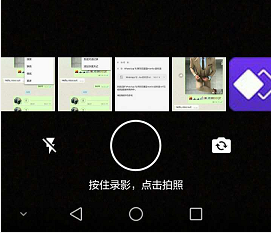
在这个界面,我们可以选择已经拍摄好的招聘或者视频,或者根据指示“按住录影,点击拍照”。当然也可以切换镜头,点击右边的切换按钮即可。
第二步:编辑界面。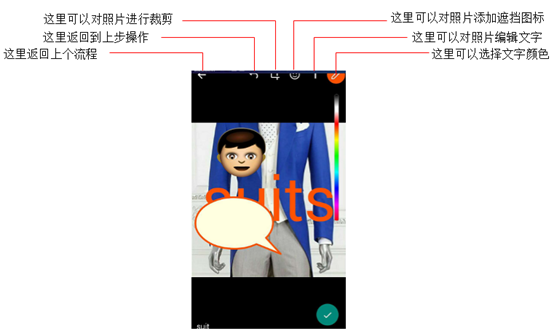
第三步:发送。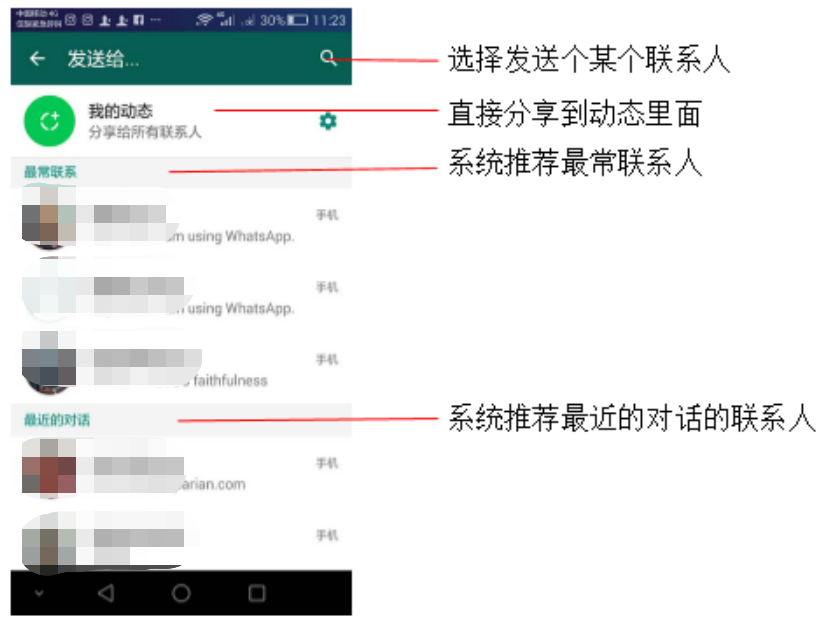
整个流程下来,就三步。而且每个界面的思路都非常清晰,使用者不需要有太多知识就可以理解。
1.3.3对话框设计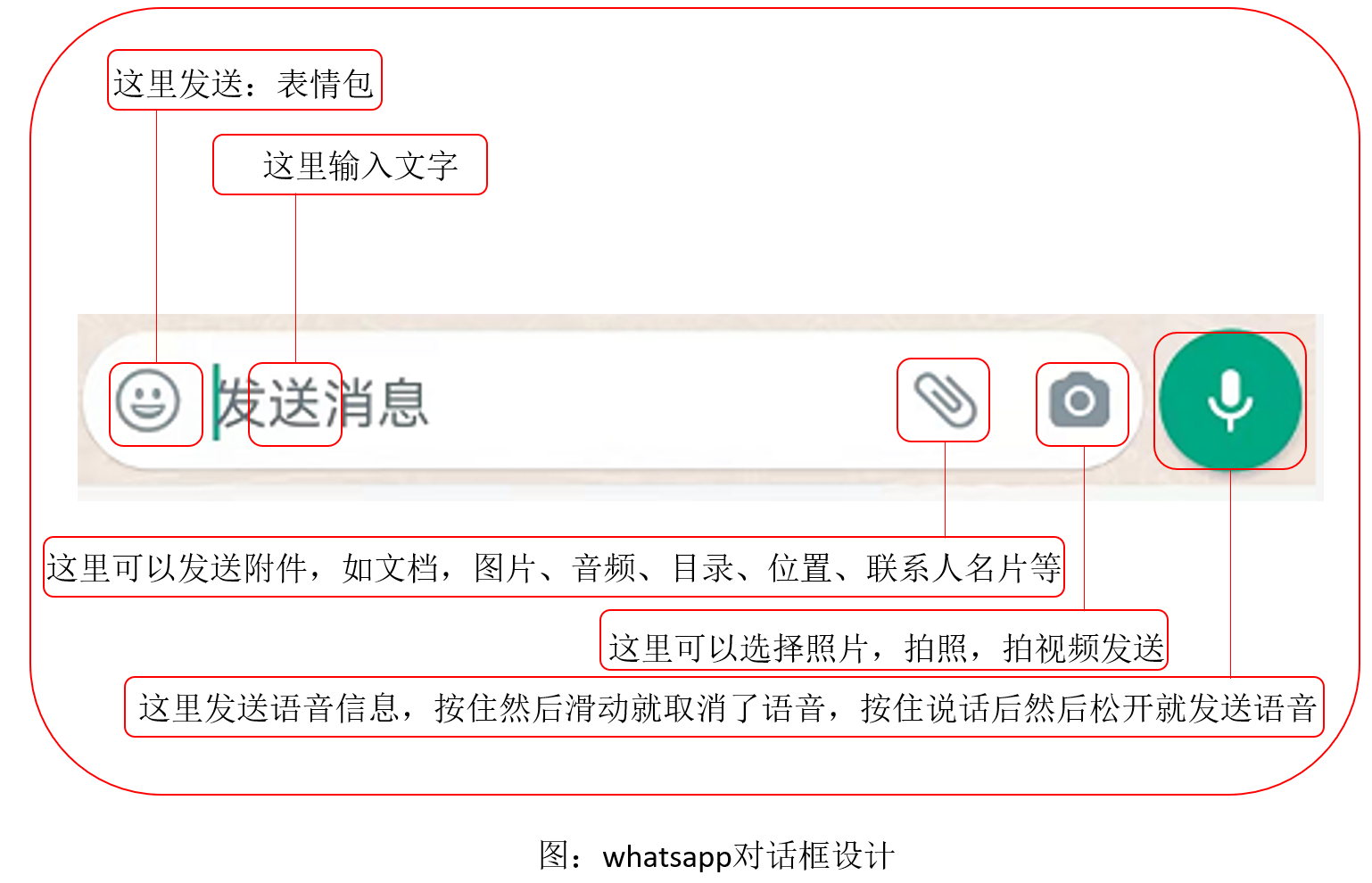
1.3.4细节设计
我们以“动态”界面为例,看看whatsapp在设计细节上的处理,相当精妙。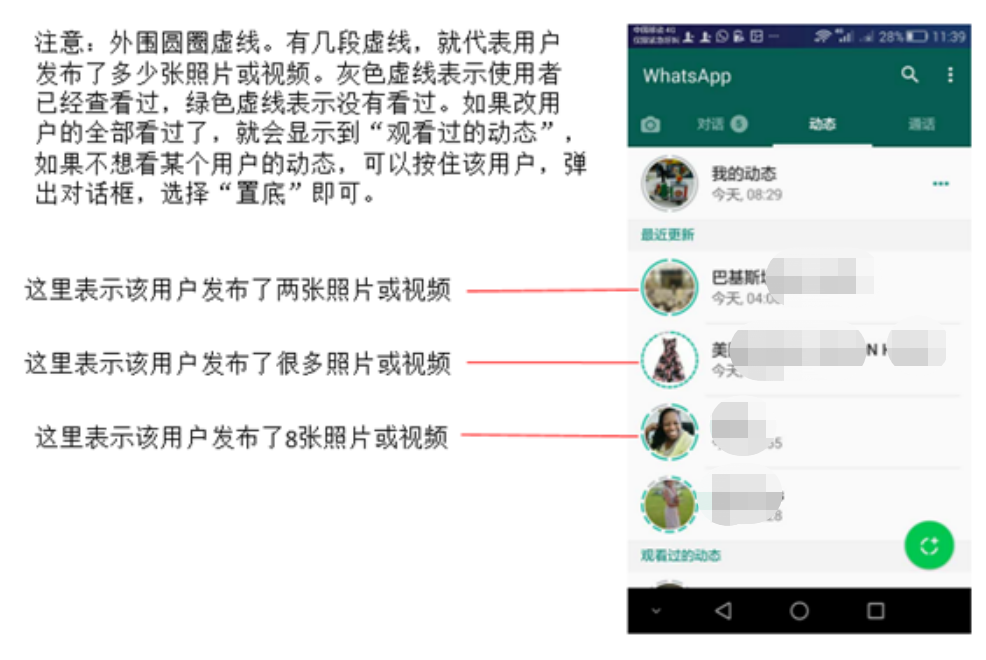
即便是同一块界面区域,由于点击的位置不同,弹出的界面也是不一样的。如下图: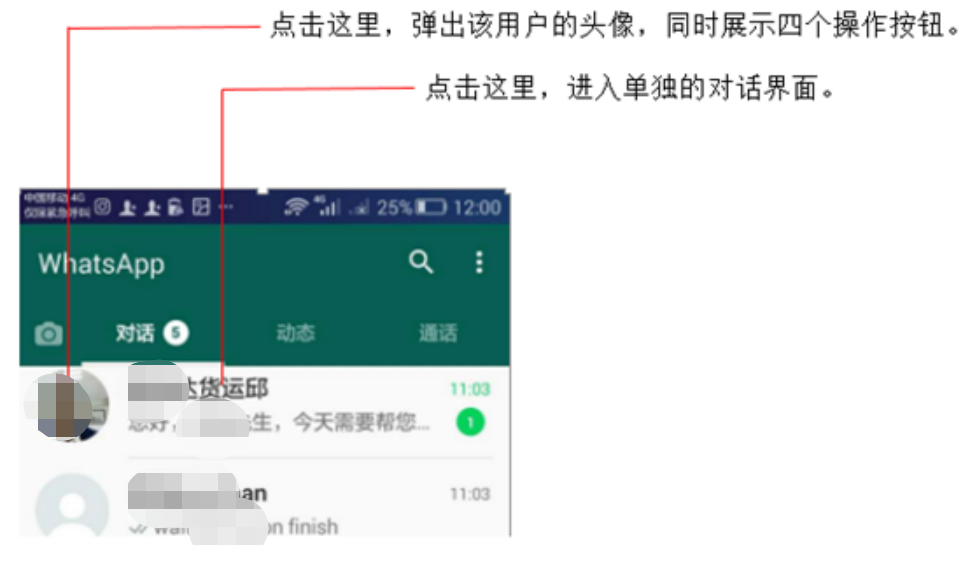
在信息的展示上,即便是按照时间的顺序由近及远的展示,在设计上也进行了不同时间段的区分区分:
24小时内的,按照小时:分钟 显示。例如04:19 ,意思是我们收到这条信息的时间是凌晨4点19分。
24后,48小时内的,按照“昨天”显示。
48小时外的,按照年/月/日 显示。
🟨2.whatsapp有什么作用
2.1whatsapp对于做外贸有什么价值?
1)及时便捷的与老外进行沟通。
2)特别适合发送图片,产品目录,公司介绍等,对客户进行营销。
3)与拨打电话相比,由于是基于互联网络通讯,打电话免费。语音通话让你与身在国外的家人和朋友免费通话,而免费的视频通话更可以在您无法以文字和声音完全表达意思时,让您面对面的与对方聊天。 WhatsApp 语音和视频通话使用的是手机的网络连接,而不是运营商计划通话分钟,这样你就不用担心昂贵的电话费用了。
4)方便发送多媒体文件,快速增进与客户的信任感。
2.2whatsapp为何受老外欢迎?
1)沟通便捷,快速。
2)支持多种方式通讯:语音通话,视频通话,文件传输,文字,图片,动态图,语音文件,视频文件。
3)设计简约。老外普遍喜欢简约、设计感十足的东西。而不喜欢大而全。
🟩3.与其他工具区别
3.1whatsapp与手机短信
| 比较维度 | 短信 | |
|---|---|---|
| 开发商 | Whatsapp(FB收购) | 各国的电信运营商 |
| 网络 | 互联网 | 电信网络 |
| 是否收费 | 免费 | 付费 |
| 传输内容 | 文字,图片,语音,视频,文件 | 文字,图片 |
| 通话 | 语音,视频 | 不支持 |
3.2whatsapp与微信
| 比较维度 | 微信 | |
|---|---|---|
| 开发商 | Whatsapp(FB收购) | 腾讯 |
| 网络 | 互联网 | 互联网 |
| 是否收费 | 免费 | 免费 |
| 传输内容 | 文字,图片,语音,视频,文件 | 文字,图片,语音,视频,文件 |
| 通话 | 语音,视频 | 语音,视频 |
3.3whatsapp与skype
| 比较维度 | Skype | |
|---|---|---|
| 开发商 | Whatsapp(FB收购) | 微软收购 |
| 网络 | 互联网 | 互联网 |
| 是否收费 | 免费 | 免费、付费 |
| 传输内容 | 文字,图片,语音,视频,文件 | 文字,图片,语音,视频,文件 |
| 通话 | 语音,视频 | 语音,视频 |
🟦4.安装及登录
4.1到哪里下载安装?
下载地址:https://www.whatsapp.com/
或者苹果商店、google商店搜索下载。
4.2如何登录使用?
1)手机端登录:
首次使用时,需要用手机号注册,按照提示注册,输入验证码,即注册成功。
以后登录时,则不需要验证,点击快捷方式即可进入。
2)电脑端网页版登陆:
登陆地址:https://web.whatsapp.com/
首次登陆需要打开手机端的app,扫描网页上的二维码进行身份认证。
操作方法:打开 对话》已连接的设备》连接新设备。这时会弹出扫描框,对着whatsapp网页版上的二维码,扫描二维码即可。由于网络原因,有时登陆需要一点时间。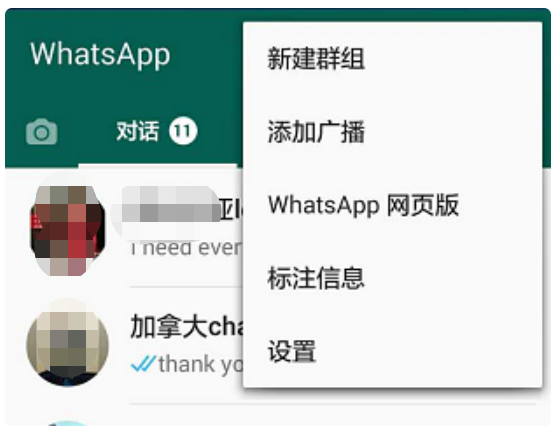
3)电脑端桌面版登陆:
下载程序安装后,会弹出一个二维码。采用上面同样的方法扫描即可登陆。
🟪5.whatsapp的14个使用技巧
5.1个人名片定位及装修
外贸人用whatsapp主要是为了与老外进行商务沟通。因此,外贸人可以利用此工具进行形象包装,强化老外对你的印象,增进信任度。形象展示的地方主要是在如下三个位置:
😍第一是头像:
建议用真实个人头像,最好是职业装照片或者生活照。
关于头像有如下四种设计建议:
1) 纯个人头像
2) 名片:头像直接放个人名片。老外点开后可以看到完整的联系信息。
3) 个人头像+产品
4) 个人头像+产品+服务
如下图
在设计头像时,要注意whatspp在通讯录里面展示时,是以圆圈的方式展示的,如下图。因此要注意头像的布局,让客户能够全面的看到你的信息。
关于头像使用上的一些误区,如下,这些脸最好不要使用,没有任何意义:
可能有的小伙伴要问了,公司有logo,可否用logo做头像呢?
我的建议是除非你是知名的品牌,就可以考虑用。多数外贸企业都不是什么知名品牌,建议还是用业务员自己的头像,显得更真实可信。而且如果有多个业务员,大家都用公司logo做头像,万一客户和几个业务员都互加了好友,头像都一样,客户哪里分得清哪个是哪个呢。
👉小技巧:这里的头像要和你在facebook等社交平台上的头像一致。这样客户在其他社交平台上也能够快速的发现你,增强信任感。
👌第二是姓名:
写上自己的英文名,注意这个。英文名要和阿里卖家、skype、facebook等社交平台上的的名字一致。
✍第三是签名:
这个地方可以写上公司主要经营的业务和产品。
如下图,是形象包装的效果图: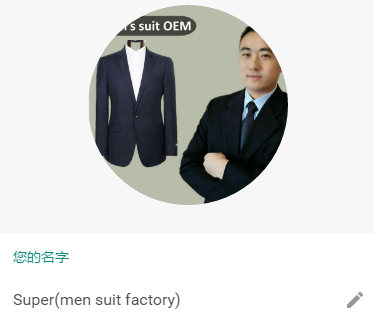
📌小提示:我在培训外贸业务员的过程中,发现很多小伙伴容易忽略这些细节。要么头像不正式,要么名字是中文的,要么没有产品或者业务标签。浪费了一个很好的增加个人辨识度的机会。
5.2通讯录管理
5.2.1如何添加联系人?
方法1:在手机通讯录中新建联系人。然后打开whatsapp。
在“通话”界面,点击悬浮按钮,然后点击右上角的“更多选项”(三个点图标),就会弹出“刷新”按钮。刷新后就可以看到该联系人。
方法2:在whatsapp中新建。
在“通话”界面,点击悬浮按钮,然后点击“添加联系人”,输入客户信息,保存。系统会自动弹出客户的信息。
5.2.2如何查看联系人?
方法1:在whatsapp中查看。
在“对话”界面,点击悬浮按钮。此时就会弹出你通讯录中所有注册了whatsapp的联系人。
方法2:在手机通讯录中查看。
如图所示,凡是注册了whatsapp的客户,将会显示如下图标。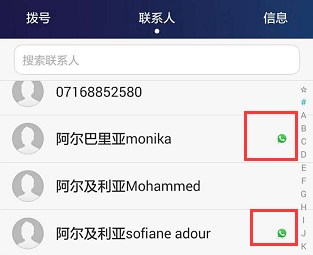
5.3如何查看对方是否收到我的信息
怎么知道我发送的信息是否成功呢,客户是否看了呢?
如下这样的标识就说明了消息的状态:
5.4如何语音通话
在当前联系人界面,点击右上角的电话图标,就可以语音通话了。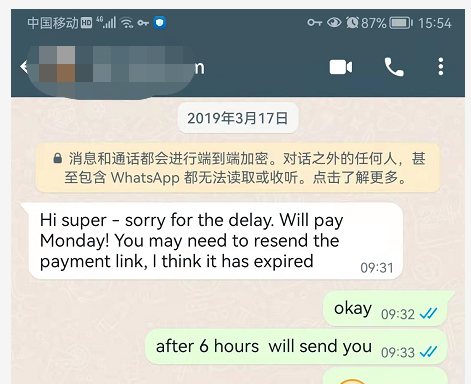
注意:网页端是不支持语音通话的。
5.5如何视频通话
在当前联系人界面,点击右上角的摄像机图标,就可以视频通话了。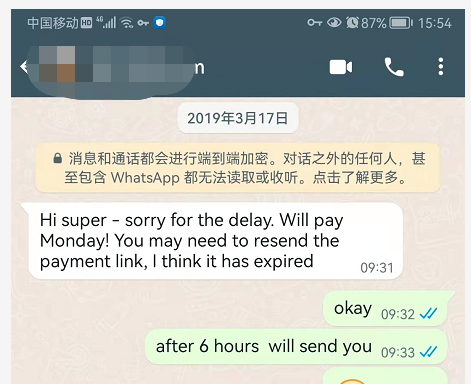
注意:网页端是不支持视频通话的。
5.6可以发送哪些文件?
语音文件,视频文件,图片,文档。所以大家要在手机里面存储好公司的产品图片,公司介绍,工厂视频,产品目录等。这样在跟客户聊天的时候,可以随时发送。
5.7如何给客户发邮件
第一步:选中某个联系人,进入对话界面。
第二步:点击右上角的“更多选项”按钮》更多》导出对话。选择无媒体或者媒体文件附件》弹出邮件客户端界面
第三步:输入收件人邮箱。发送即可。
5.8如何跟踪重点客户
所谓重点客户意味着我们要勤于跟客户沟通,同时重点客户可能意味着要联系对方公司的多个人,随时了解客户的动态和需求。
因此可以为重点客户添加桌面快捷方式。方法是:进入联系人对话界面》点击右上角折叠按钮》更多》添加快捷方式。
这样在你的手机界面上将出现一个该联系人的快捷方式,直接点击,就可以快速跟这个客户沟通。
其次,我们可以为这个客户建一个群组,将与这个客户相关的人都拉入群组,每个人的发言大家都可以看到。方法是:在对话界面》点击悬浮按钮》新建群组》选择相关联系人》点击右下角的悬浮按钮》输入群组名称》点击悬浮按钮,群就建好了。
5.9如何新建群组?
方法一:
在“对话”界面,点击右下角的悬浮按钮,弹出如下界面: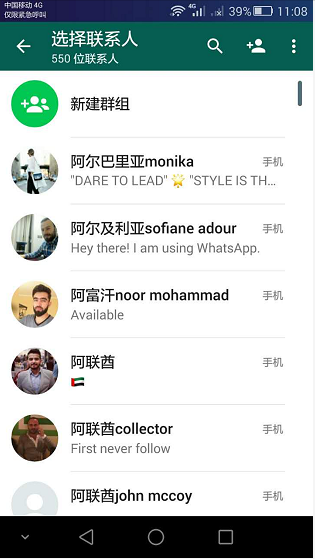
点击“新建群组”,选择要入群的联系人,然后点击右下角的圆形按钮,建组成功。
方法二:在“对话”界面,点击右上角的“更多选项”按钮,会弹出“新建群组”按钮,选择要入群的联系人,然后点击右下角的圆形按钮,建组成功。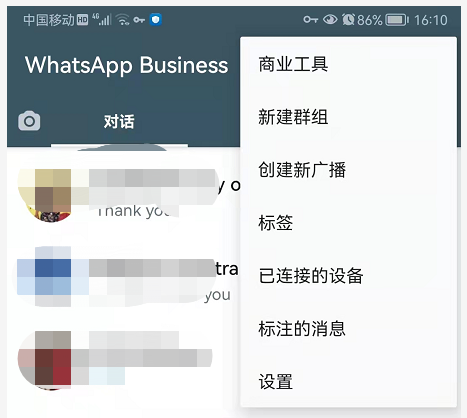
5.10如何导出与客户的对话记录?
原理:whatsapp是将与客户的对话记录分成两部分:文字内容和多媒体文件内容,文字内容会生成一个txt文本。多媒体文件会生成一个个独立的文件。所有的内容都以邮件附件的方式存在。导出时需要调用手机上的邮件客户端,填写收件人即可。然后在收件箱就可以看到导出的所有对话记录了。
5.11在哪里查看客户给我发送的照片、视频、文件、链接?
在联系人对话界面》点击右上角“更多选项”按钮》多媒体库。这里whatsapp将你与客户来往交流发的文件分为了三类,并且按照时间由近及远展示。分为:媒体,文档,链接。
特别是如果跟客户沟通的过程中,双方来回发了很多图片或文件。那么在这个地方查看回顾就非常方便。
5.12如何屏蔽客户?
如果某个客户,你觉得没有任何价值,可以屏蔽此客户。方法是:在联系人对话界面》点击右上角的“更多选项”按钮》更多》封锁》确认封锁。那么这个联系人将不能打电话或者发信息给你。
同样,如果取消屏蔽,则需要在任意一个主功能界面,点击右上角的“更多选项”按钮》设置》账户》隐私》点击“已封锁的联系人”》点击要解锁的联系人,会弹出“解除封锁”》确认即可。
5.13如何搜索与客户的对话记录?
如果是在所有的联系人中搜索某个信息,例如“bank account”,则:
在对话界面》点击右上角的搜索按钮》输入“bank account”》搜索即可。这样与“bank account”的所有文字记录,都会被搜索出来。
如果是在特定的联系人的交流记录中搜索某个信息,则:
在联系人对话界面》点击右上角的折叠按钮》搜索》输入搜索的内容》搜索。这样与这段内容相关的,且仅限于这个联系人的文字记录都可以搜索出来。
5.14聊天时如何给文字添加特殊效果?
如何使文字变粗体?
技巧:在输入的文字的前后加上星号
例如:hello 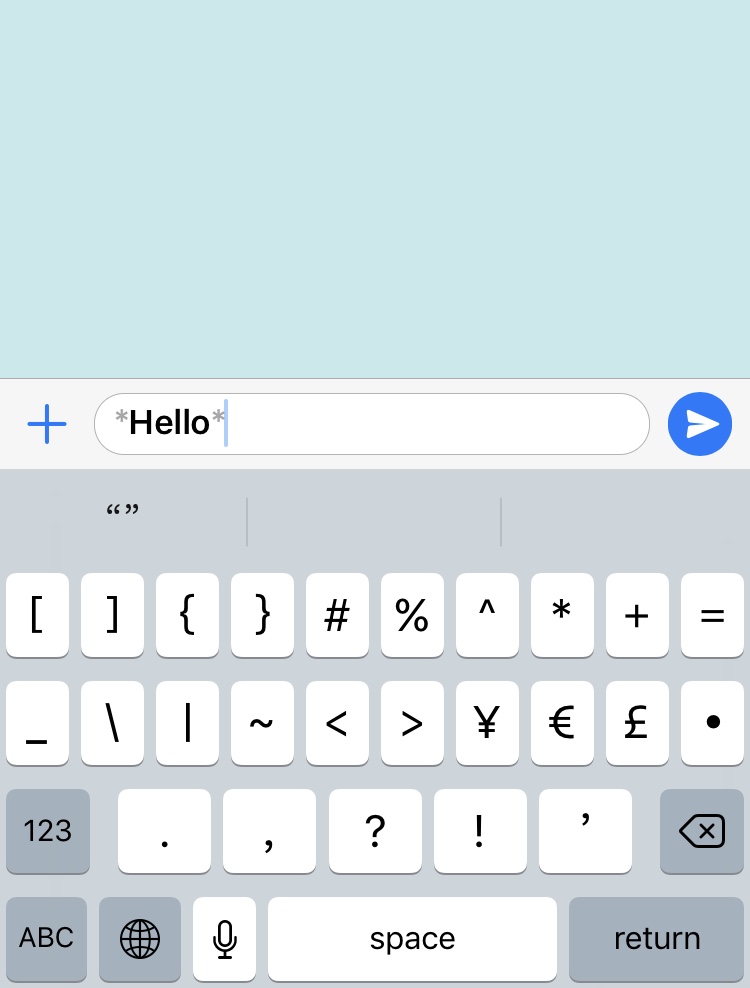
发送后,文字就变成了 *hello
如何使文字变斜体?
技巧:在输入的文字的前后加上下划线
例如 _hello
发送后,文字就变成了 hello
如何使文字带删除线?
技巧:在输入的文字的前后加上波浪号 ~
例如 ~hello~
发送后,文字就变成了 hello
最简单的方法,就是输入文字后,按住全选文字,这个时候就会弹出一个方框,如下,直接选择对应的字体效果即可。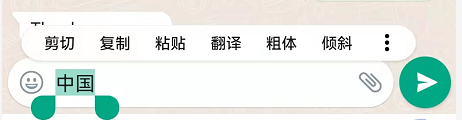
如何逐条回复客户的问题?
在聊天的过程中,如果客户一次性提了多个问题,那么如何逐条的回复呢?
有两个方法:
方法1:按住要回复的那个问题,点击上方的引用按钮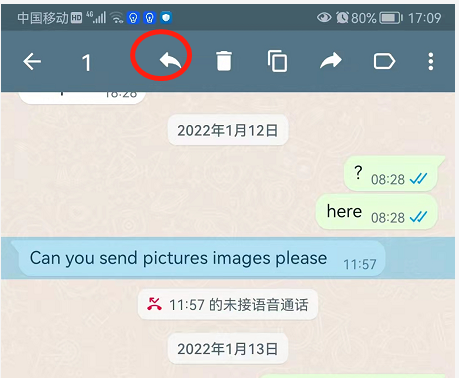
然后输入信息,发送即可。
方法2:按住要回复的那个问题,向右滑动一下,然后输入信息,发送即可。
如何更改发送文字的颜色?
WhatsApp虽然本身不正式支持改变文字颜色,不过Android系统就有方法可以更改文字颜色的能力。只要下载「BlueWords」第三方应用App,就可以将文字设为蓝色。开启App后输入要更改颜色的文字,然后点击蓝色选项,复制后返回WhatsApp粘贴上文字即可。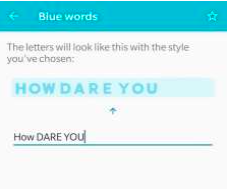
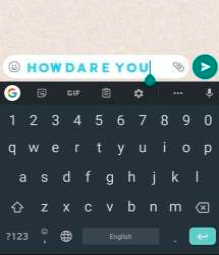
同时,利用BlueWords,还可以使用时尚的字型。如下: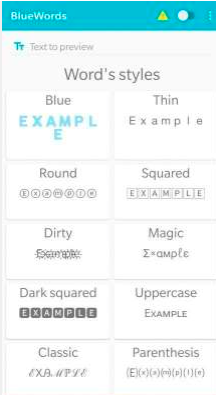
6.whatsapp的3大营销功能
6.1“广播”营销
6.1.1如何建广播?
在“对话”界面,点击右上角的“更多选项”按钮》创建新广播,然后选择要广播的联系人(至少选择两个联系人),点击右下角的圆形按钮,创建广播成功。创建的广播会是一个头像为灰色喇叭的样子。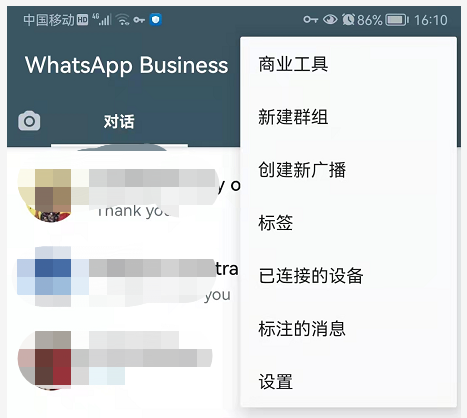
6.1.2广播命名的建议
我们建立广播的目的主要是用于宣传企业形象,产品款式。因此建议结合自己的目标市场进行细分。同一个广播里面的人群要有相似的特征,例如属于同一个地区,国家或者有相似喜好。
因此命名时可以用:欧洲广播(里面全是欧洲的客户),美国广播(里面全是美国客户),西装广播(里面全是对西装感兴趣的客户)。这样我们就可以有针对性的发布消息。
6.1.3如何删除广播?
在“对话”界面,长按要删除的广播,菜单栏会弹出删除图标,点击“删除”图标,再点“删除”即可。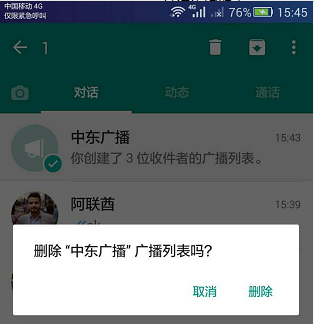
6.1.4如何添加广播的联系人?
进入广播界面》点击右上角的折叠按钮》广播列表资讯》点击下面的“添加收件人”或者右上角的小图标》选择联系人,即添加成功。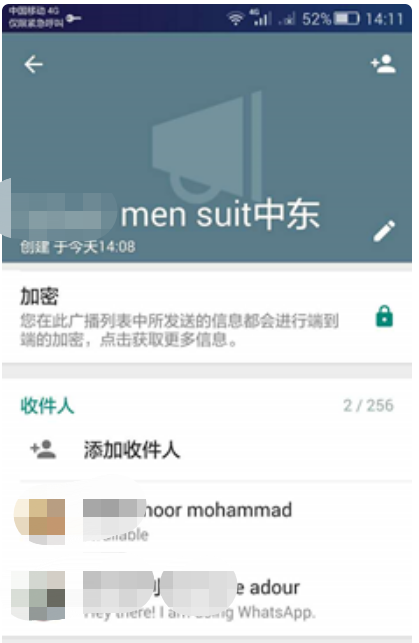
6.1.5如何为广播创建快捷方式?
点开广播,点击右上角折叠按钮,再点击更多,弹出“添加快捷方式”按钮。这时候将会在你的手机桌面生成一个广播快捷方式图标。点击它就可以快速进入这个界面。
6.1.6广播营销的频率和内容
发布频率不宜过高,不要对客户造成骚扰。发布的时间要结合客户所在国的工作时间匹配。
发布的内容要结合广播对象的目的来定,如下是建议,供参考:
| 序号 | 广播目的 | 发布内容 |
|---|---|---|
| 1 | 老客户 | 新的产品款式 |
| 2 | 刚接触客户 | 公司实力展示 |
| 3 | 意向不强的客户 | 诱人的产品 |
| 4 | 犹豫不决的客户 | 案例展示 |
说到这里,可能有的小伙伴会问,我建个群组也可以营销啊,群组跟广播有什么区别?
群组适用的场景:群组中的人员处于同一个公司。在群组里面彼此都是可以看到对方的,发送的消息大家都可以看到。因此特别适合客户方和自己公司在沟通的时候,涉及多个部门或层级的人员参与的时候,这个时候建一个群组,方便大家进行讨论。
广播适用的场景:列表中的人属于不同的公司,不同的地区,在广播列表里面,除了创建者外,彼此之间是看不到对方的,创建者发送的消息,大家都可以看到,是一对多的关系。但是其他人回复的消息,只会发送给创建者,是多对一的关系。
这样,大家就看出二者的区别了吧,广播更适合做营销宣传使用。
6.2“动态”营销
动态类似微信朋友圈功能。只不过老外设计的非常人性化,避免太多信息对别人造成骚扰,所以设置成超过24小时,信息就消失。因此我们可以利用这个功能进行营销。
6.2.1发布的频率和时间
你发布的动态的消息,在客户的手机端展示是在“最近更新”这个功能下。展示的顺序是以所有联系人发布的动态中,最近的一条动态的时间进行由近及远的排序,按联系人的方式集中展示。一个人24小时内发布了多条动态,会集中到一起。这一点和微信朋友圈是不一样的,微信朋友圈的展示逻辑是单条信息的时间流模式展示。
你发布的动态消息,在自己的手机端查看时,点击折叠按钮,可以看到单条动态是时间流模式展示,这样就可以观察自己的动态有哪些客户看了,哪些图片比较受人欢迎。
6.2.2发布什么内容?
可以发布公司活动视频、活动照片等,偶尔发下产品。不要老是发产品,这就跟微商一样,如果你老是发产品,很容易被对方设置为“动态置底”。
6.2.3客户发布的动态要主动点赞
我们与客户交流的目的是为了赢取客户的信任,保持感情,促成成交,因此要适时与客户保持互动。当客户发了动态时,要主动点赞。
方法是点击客户的动态,在弹出的界面下方,点击“回覆”,输入你的赞美之词吧。
6.2.4如果客户频繁发布动态,如何避免骚扰?
同样如果你的客户频繁发布动态消息,如果感觉对你形成了骚扰,你可以置底客户的动态即可。置底后,该客户发布的动态将会展示在最下方,而且呈灰色状态。
6.3“商业工具”营销
从使用功能上看,whatsapp有两个版本:个人版和商业版。
商业版的名字叫 whatsapp business
强烈建议小伙伴下载商业版的使用。因为商业版功能更适合展示公司的形象。
在“更多选项”按钮中,有个“商业工具”按钮,点击进去后,可以设置公司的若干信息。
- 可以对公司进行介绍,或者写上主要产品的关键词。
- 选择公司所在的行业
- 标记公司的地址
- 设置公司一周的营业时间
- 展示个人或公司的邮箱
- 设置公司的网站。可以设置两个网站,建议一个是公司的官网,一个是国际站店铺地址。
- 设置公司的主要产品和价格
- 展示公司或者个人的电话
- 可以设置自动回复新客户,离开时的自动回复
- 还可以将whatsapp绑定至facebook和Instagram页面,这样当客户咨询的时候,可以直接联系到我们
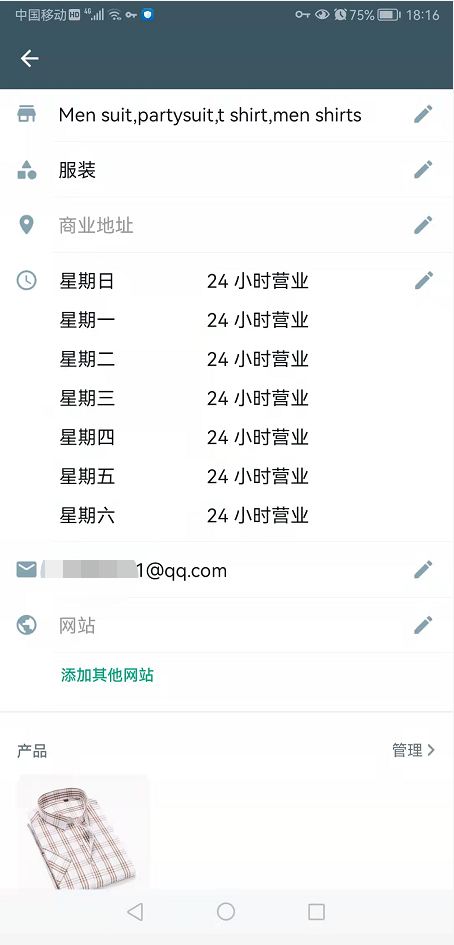
当设置好后,客户在whatsapp上看到的我们的账号就是这样的: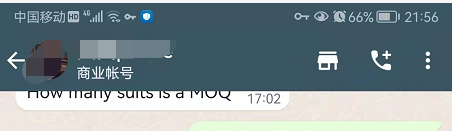
点击中间那个图标,会展示我们的店铺信息: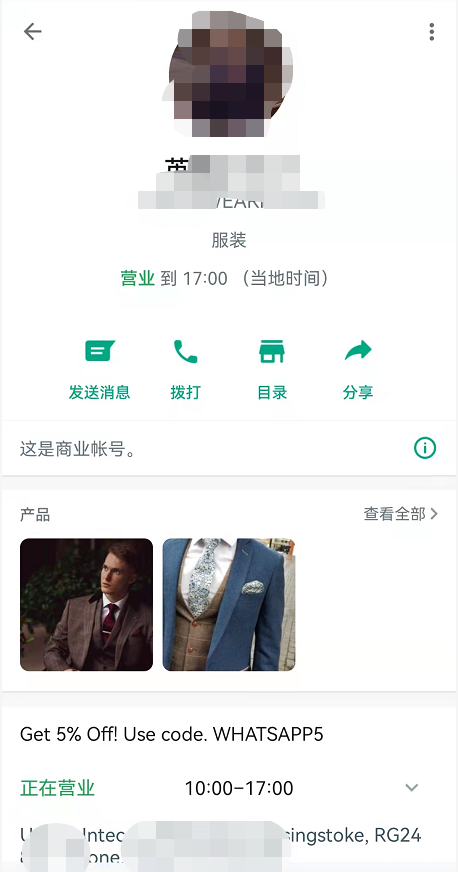
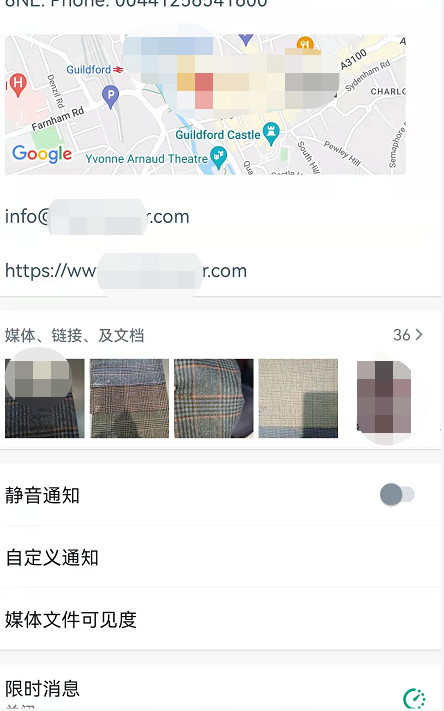
客户点击产品,可以加入到购物车,然后给我们发消息,或者点击产品的链接跳转到对应的网站上去。
所以你看,这个“商业工具”简直就是做营销的好工具。尤其是当你有新品上架的时候,上传上去可以测试受欢迎的程度,吸引潜在买家。
写在最后的话
WhatsApp是跟国外客户沟通的最好工具。每个做外贸的小伙伴都应该精通whatsapp的操作。让它成为链接客户与你的桥梁。
WhatsApp与其他社交软件最大的区别就是极致的简约而且没有广告和商业化。但是该有的操作都有。我想这正是它受到老外喜欢的重要原因。
有了这么棒的沟通工具,剩下的就是开发与跟进客户的技巧了。有关这方面的技巧,大家可以移步至我的公众号去看。欢迎大家关注。